Photoshop制作一杯浓香的热咖啡教程
发布时间:2017-01-03 来源:查字典编辑
摘要:最终效果1、新建画布768*1024。2、新建图层,命名杯子。3、绘制杯子,使用钢笔工具,建议绘制杯子的一半,另一半对称组合。填充白色,背景...
最终效果

1、新建画布768*1024。

2、新建图层,命名杯子。
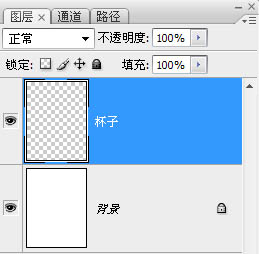
3、绘制杯子,使用钢笔工具,建议绘制杯子的一半,另一半对称组合。填充白色,背景色换成灰色。
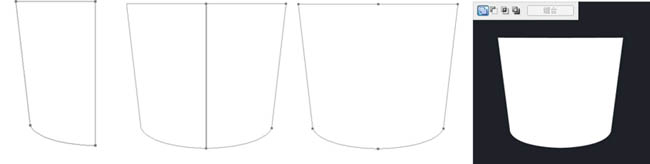
4、同样的方法绘制杯子上半部分,和杯口。
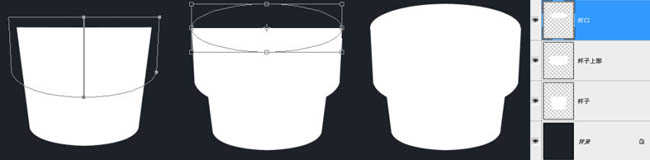
5、对杯子进一步细化,分出杯子的层次,绘制出光影变化。

6、在会中过程中,我经常使用色相饱和度和曲线对物体的明暗和色彩倾向进行调整,使用加深、减淡工具擦出物体明暗变化。


7、绘制杯子的杯把。
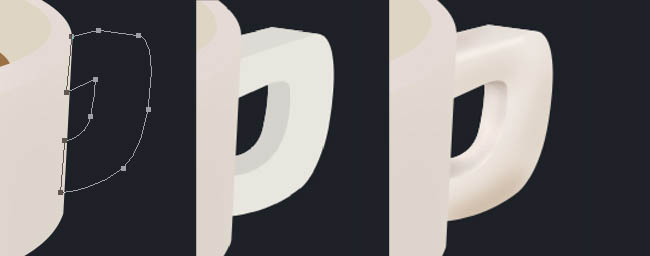
8、绘制杯中的咖啡,因为咖啡是有泡沫的,建议在填充完颜色后,执行添加杂色。适当的绘制出咖啡的波纹。和气泡。最后绘制咖啡的热气。
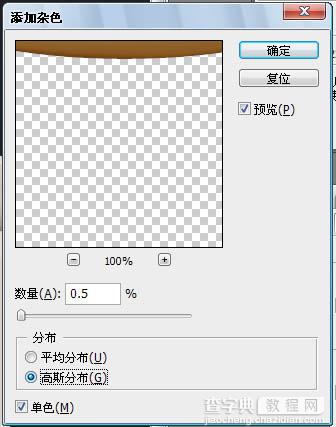


9、在杯子上打上COFFEE,栅格化之后变形。

10、对背景进行调整,在背景层做渐变。
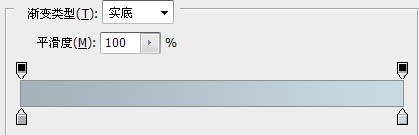
11、绘制投影。作品完成。因为画布比较大,可以缩放至自己想要的图标尺寸。



